Как поменять язык комбинации клавиш?
Я хотел бы ввести иврит в Ubuntu. Я попытался загрузить языковой пакет для иврита и затем установить alt-shift в качестве ярлыка для изменения макета в разделе " Параметры раскладки клавиатуры".
Однако когда я нажимаю alt-shift, ничего не происходит. Как я могу переключить раскладку клавиатуры на иврит?
9 ответов
Ubuntu 13.04 и старше
Кажется, вы забыли важный шаг.
- Загрузите поддержку иврита. Это можно сделать в разделе " Установка / удаление языков" раздела "Поддержка языков".
- Настройки системы -> Раскладка клавиатуры -> "+" -> "Иврит" -> Добавить
- Системные настройки -> Раскладка клавиатуры -> Параметры -> Клавиши, чтобы изменить раскладку -> пометить [alt]+[shift] (этот шаг не является обязательным, только если вы хотите использовать это пользовательское сочетание клавиш)
Подобный значок должен появиться в правом верхнем углу после второго шага:
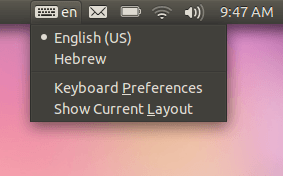
Ubuntu 13.10 и новее
Начиная с Ubuntu 13.10, он теперь называется настройками ввода текста вместо раскладки клавиатуры.
Это может быть достигнуто с помощью любого из этих методов
- Проходя через Системные настройки -> Ввод текста
- Использование индикатора приложения, как показано на снимке экрана ниже.
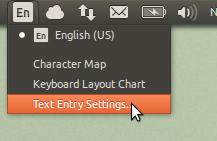
Переключить раскладку клавиатуры в Ubuntu 12.04
Зайдите в настройки системы...
Под раскладкой клавиатуры - нажмите на Опции...
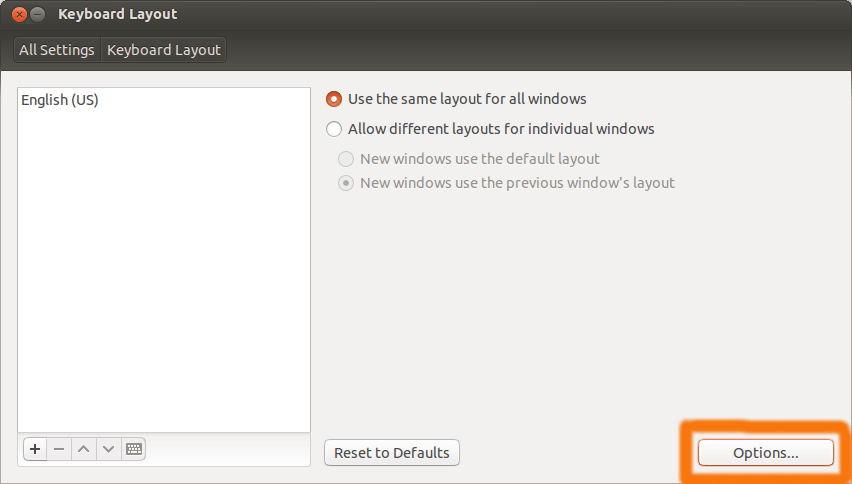
Под Key(s), чтобы изменить расположение - выберите комбинацию клавиш, которые вы хотели бы использовать.
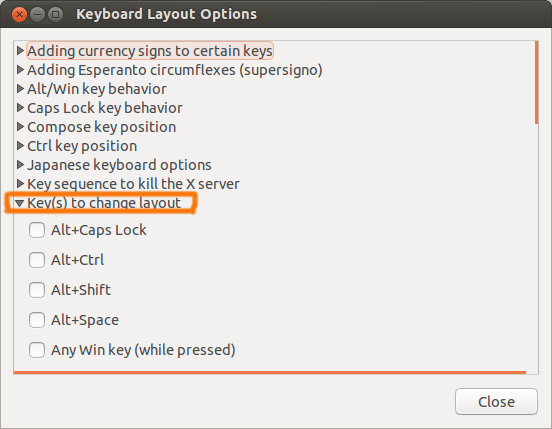
В Ubuntu 12.04 LTS,
Перейдите в окно " Параметры раскладки клавиатуры". Я могу выбрать " Клавишу", чтобы изменить раскладку и отметить привязку по своему выбору. Я использую Shift + CapsLock, чтобы переключать раскладку с самой клавиатуры без необходимости использовать курсор мыши для выбора нужного раскладки на индикаторе панели. Одна и та же комбинация клавиш, казалось, работала для пролистывания или выбора между несколькими раскладками. (Но в Ubuntu 13.10 это было не так просто.) 
В Ubuntu 13.10
Перейдите в окно настроек клавиатуры, на вкладке " Ярлыки " выберите " Набор текста". По умолчанию для переключения на следующий источник используется Super + SPACE, который, похоже, не работает для меня, поэтому, щелкнув по нему, я назначил новый ускоритель..., чтобы перейти к следующему L ayout (я использовал Super + L).
(Затем я назначил нечто подобное для "Переключение на предыдущий источник" с использованием той же предпочтительной компоновки, а затем начал тестировать их. Переключение с предпочтительной компоновки на альтернативную сработало, но обратное не сработало. См. Следующий шаг для исправления.) 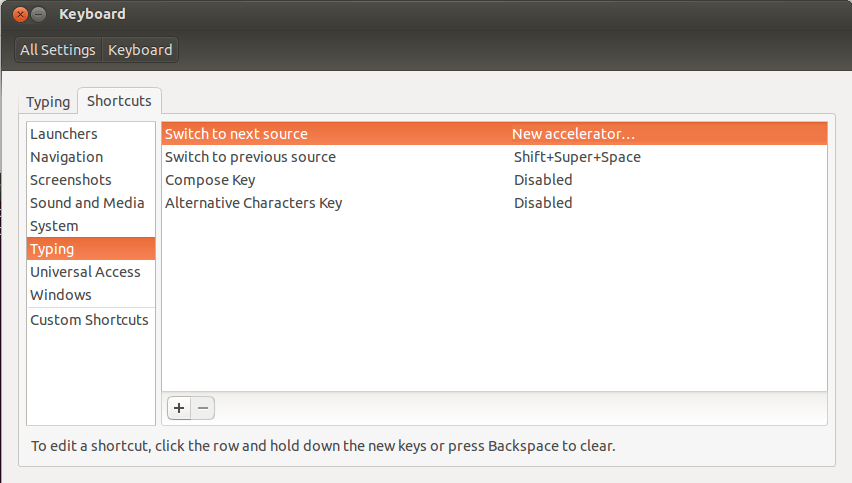
Исправление: после назначения Super + L для "Переключения на следующий источник" с использованием моей предпочтительной раскладки (A) я изменил раскладку клавиатуры на альтернативную раскладку (B), а затем назначил комбинацию "Переключиться на предыдущий источник" (для которой Я использовал Shift + Super + L). Затем я проверил их, и они работают нормально. (Может быть, отключение "Перейти к предыдущему источнику" будет работать тоже.)
Новые ускорители для комбинации клавиш, которые я использовал, выглядят так: 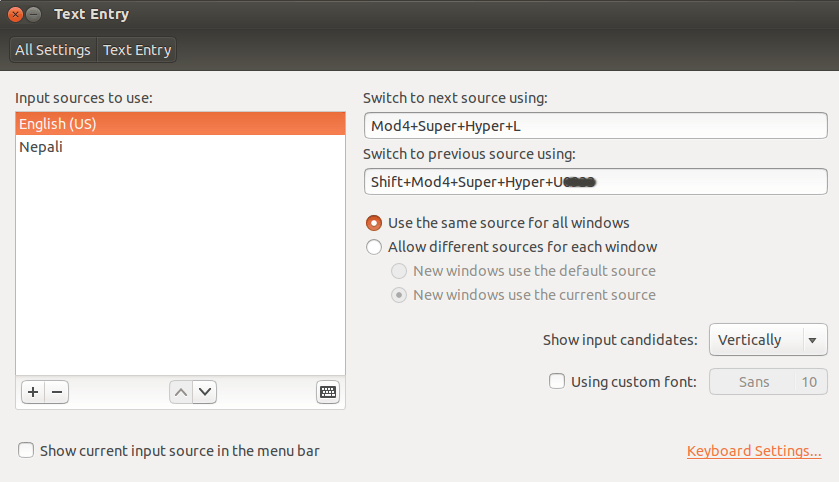
Затем я мог бы переключиться на макет (A), используя Super + L, и вернуться к макету (B), используя Shift + Super + L.
Я совершенно новичок в Ubuntu, я только что установил его вчера, и мне это нравится, но я столкнулся с той же проблемой, когда пытался использовать сочетания клавиш для переключения с латиницы на арабский, но, к счастью, я нашел решение, вот просто что делать
Настройки системы... → Раскладка клавиатуры → (нажмите "+", чтобы добавить новые раскладки языка) → Опции... → (нажмите) "Клавиша (и) для изменения раскладки" → (отметьте галочкой) "Сдвиг влево + сдвиг влево" "→ Закрыть
Убунту 20.04
Чтобы определить собственное сочетание клавиш для переключения между раскладками клавиатуры, найдите « Настройки» -> «Сочетания клавиш» -> «Переключиться на следующий источник ввода».
Еще раз проверьте, установлена ли эта комбинация в compiz-config. Запустите его, нажав Alt + F2, затем введите ccsm, затем нажмите Enter. Иногда ярлык уже используется другой программой, поэтому вы не можете его использовать.
Также, пожалуйста, проверьте, работает ли он, используя другую комбинацию, например CapsLock + Shift.
Кажется, вы забыли добавить раскладку на иврите. Независимо от того, сколько возможных языков у вас может быть, вы должны добавить все языки, на которые хотите ЗАПИСАТЬ, в настройках клавиатуры.
Примерно так: 3.- Настройки -> Раскладка клавиатуры -> + -> Иврит -> Добавить
Настройки -> Раскладка клавиатуры -> + -> Арабский -> Добавить
Если вы установили языковую поддержку после установки клавиатуры, вы можете не выполнять никаких действий с выбранными комбинациями (например, @OndrejCertik, о котором сообщалось выше).
В этом случае вы должны сбросить настройки клавиатуры по умолчанию System Settings -> Keyboard Layouts -> Reset To Defaults и настройка Key(s) to change layout снова под Options... там.